用户案例
“我前买是的品牌笔记本电脑,昨天电脑出问题后重装了系统,但是我发现系统上自带了恢复分区。不知道之前有没有,可能没有注意到,结果我就顺手把这个恢复分区给删了。结果就不能开机了,在网上查了下发现这个恢复分区中储存的是引导系统启动的文件,现在该怎么办呢?除了重装系统还有别的办法吗,Win10如何创建恢复分区呢?有没有经历过类似问题的好兄弟,可以告诉我详细的操作方法吗?感谢!”
“各位知不知道Win10手动创建恢复分区的方法啊?我不小心把电脑自带的恢复分区给删除了,现在导致一键还原功能无法使用并且无法正常启动电脑,我在PE磁盘管理中创建的分区都不是隐藏分区,可以在此电脑中看到,怎样可以创建隐藏分区呢?在线等一个有用的答案,很着急,感激不尽!”
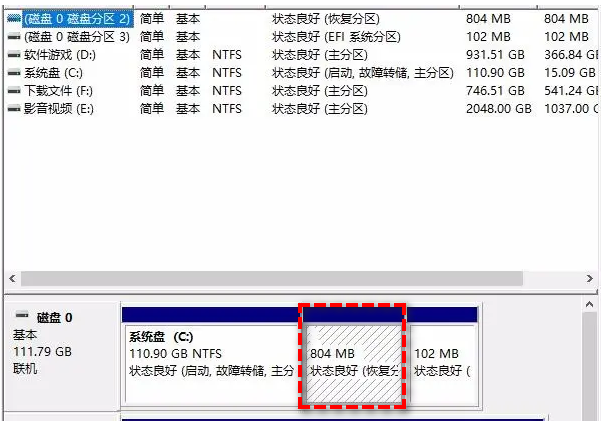
什么是恢复分区?
恢复分区是在GPT磁盘上的叫法,在MBR磁盘中它被称为系统保留分区,这项设定从Windows 7开始存在,当你在磁盘上安装Windows时,将在磁盘的开头创建一个名为系统保留的分区,大小约为100MB,然后再是C、D、E、F盘等。一般来说,系统保留分区在Windows 8中的大小为350MB,在Windows 10中大小为为500MB,如果有需要,你还可以增加系统保留分区。
系统保留分区无法在此电脑中看到,只能在磁盘管理中看到,这是因为Windows系统没有为它分配驱动器号。一般来说,恢复分区由两部分组成。
- Boot和BCD文件。电脑启动时Windows启动管理器会从启动配置数据(BCD)存储中读取数据,然后从系统盘启动系统。它通常包含两个文件夹“Boot”和“System Volume Information”,以及两个文件“bootmgr”和“BOOTSECT.BAK”。所以如果丢失了恢复分区,会导致电脑无法启动。
- 用于开启BitLocker分区加密的启动文件。如果需要使用BitLocker加密分区,那Windows将从存储未加密的系统保留分区的文件启动,然后解密系统盘并确保成功启动。
Win10如何创建恢复分区?
接下来一起看看Win10手动创建恢复分区的方法,本文在这里向你介绍了2种方法,你可以先阅读一遍后选择适合自己的方法进行操作。
方法1. 重建系统分区
该方法将需要使用Windows安装光盘或U盘来进入安装程序进行操作。
1. 通过Windows安装程序启动你的电脑,在“您想将Windows安装在哪里?”的界面按“Shift + F10”调出命令提示符。
2. 你需要在系统盘上创建引导配置文件。在命令提示符窗口中输入“bcdboot c:\windows /sc:”并按“回车”,然后你可以看到一条返回的消息:成功创建引导文件。
3. 在命令提示符窗口中,输入“bootrec /fixmbr”,然后按“回车”。
4. 这里你可能会收到此提示“找不到Bootrec/fixboot元素”,这时你需要使用Diskpart使分区处于活动状态。(如果没有收到此提示,请跳到第6步。)
5. 要使分区处于活动状态,请依次输入以下命令,并在每个命令后按“回车”。
- diskpart
- list disk
- select disk n (n 是指系统盘的磁盘号)
- list partition
- select part 1
- active
- exit (退出diskpart)
6. 输入以下两个命令来重建BCD文件。
- bootrec /fixboot
- bootrec /rebuildbcd
7. 当它要求添加安装引导时,输入“Y”并按“回车”,等待完成后重启电脑即可。
方法2. 通过专业工具恢复分区
如果没有Windows安装光盘,或者担心命令输入错误而不敢使用命令提示符,那可以尝试使用傲梅分区助手来恢复丢失的恢复分区。该软件专为Windows系统设计,支持各类主流Windows和Windows Server系统。
傲梅分区助手操作界面简洁,操作方法简单,就算不能熟练的使用电脑,也可以轻松使用该软件完成任务。接下来一起看看使用该软件恢复分区的详细操作步骤:
1. 点击下方按钮进入下载中心,下载并安装傲梅分区助手。如果电脑无法启动,你可以在另一台电脑上使用该软件制作启动盘,然后使用U盘启动电脑。
2. 启动该软件,点击左侧的“恢复分区”功能,在新弹出的窗口中选择要恢复的硬盘,再点击“下一步”。

3. 根据需要选择“快速搜索”或“完整搜索”,点击“下一步”后,软件将立即开始扫描。

4. 从搜索结果中选择需要恢复的分区,然后点击“执行”进行恢复。在看到“恭喜!”信息后,点击“完成”退出软件,然后重启电脑即可。

总结
现在你应该了解了Win10如何创建恢复分区,希望这2种方法可以成功帮你恢复丢失的分区。在成功解决问题后,你可以继续使用傲梅分区助手将恢复分区复制到U盘,这样可以避免同样问题再次出现。
其实傲梅分区助手除了可以恢复分区外,还可以帮你调整分区大小、合并分区、制作启动盘、克隆硬盘等,快来下载体验吧!
